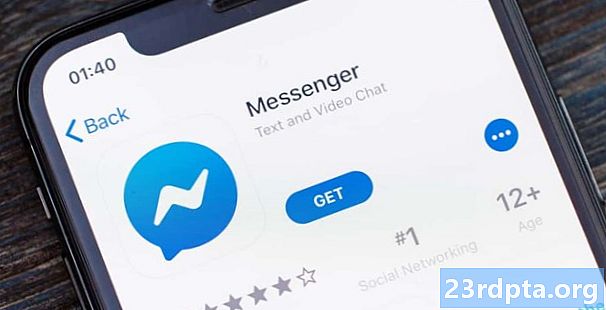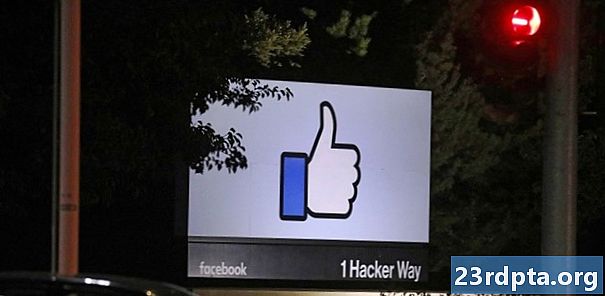مواد

ونڈوز 10 پر آپ VPN ترتیب دینے کے متعدد طریقے ہیں۔ سب سے آسان یہ ہے کہ VPN ایپ کو اپنے کمپیوٹر پر ڈاؤن لوڈ کریں ، سائن ان کریں اور بٹن کے ایک کلک سے سرور سے رابطہ قائم کریں۔ تکمیل ہوئی!
تاہم ، اگر آپ کے وی پی این فراہم کنندہ کے پاس کسی وجہ سے ونڈوز ایپ موجود نہیں ہے یا آپ کا کمپیوٹر ونڈوز 10 کو ایس موڈ میں چلا رہا ہے ، اس کا مطلب ہے کہ آپ مائیکروسافٹ اسٹور میں دستیاب ایپس کو صرف انسٹال کرسکتے ہیں ، آپ کو وی پی این ترتیب دینا ہوگا دستی طور پر پریشان ہونے کی کوئی بات نہیں - آپ بغیر کسی تکنیکی معلومات کے صرف چند منٹ میں یہ کام کرواسکتے ہیں۔
ونڈوز 10 پر وی پی این کیسے مرتب کریں

ونڈوز 10 پر وی پی این مرتب کرنے کے لئے ، نیچے بائیں کونے میں اسٹارٹ بٹن پر کلک کریں اور "ترتیبات" اختیار منتخب کریں۔ پھر "نیٹ ورک اور انٹرنیٹ ،" کے بعد "VPN" پر کلک کریں۔ اگلا مرحلہ "VPN کنکشن شامل کریں" پر کلک کرنا ہے ، جس کے بعد اب تمام مطلوبہ معلومات کو شامل کرنے کا وقت آگیا ہے۔
"VPN فراہم کنندہ" ڈراپ ڈاؤن فہرست پر کلک کرکے آغاز کریں اور پھر دستیاب واحد آپشن منتخب کریں - ونڈوز (بلٹ ان)۔ "کنکشن کا نام" فیلڈ میں ، کسی ایسے انتخاب کا نام ٹائپ کریں جس کی آپ پہچان کریں گے جب آپ VPN سے جڑنا چاہیں گے۔
اب وقت آگیا ہے کہ کسی "سرور کا نام یا پتہ" شامل کریں ، جو وہ معلومات ہے جو آپ کو اپنے وی پی این فراہم کنندہ کی ویب سائٹ پر تلاش کرنا چاہئے (یہاں ایک مثال ہے)۔ اگر آپ کو اس کا پتہ لگانے میں پریشانی ہو رہی ہے تو ، مدد کے لئے صرف اپنے فراہم کنندہ سے رابطہ کریں۔ اس کے حل ہونے کے بعد ، "VPN قسم" کے تحت "خودکار" اختیار منتخب کریں اور "سائن ان معلومات کی قسم" کے اختیارات میں سے ایک کا انتخاب کریں۔ زیادہ تر معاملات میں ، یہ پہلے سے طے شدہ ہو گا - "صارف کا نام اور پاس ورڈ۔"
اگلا مرحلہ یہ ہے کہ آپ کی معلومات کو "صارف نام" اور "پاس ورڈ" فیلڈ میں شامل کریں اور پھر عمل کو ختم کرنے کے لئے "محفوظ کریں" کے بٹن پر کلک کریں۔ مبارک ہو ، اب آپ دستی طور پر ونڈوز 10 پر وی پی این کو کامیابی کے ساتھ ترتیب دے چکے ہیں۔
ونڈوز 10 پر وی پی این کو کیسے ترتیب دیا جائے اس کے بارے میں مرحلہ وار ہدایات:
- اسٹارٹ بٹن پر کلک کریں اور "ترتیبات" کا اختیار منتخب کریں۔
- "نیٹ ورک اور انٹرنیٹ" پر کلک کریں۔
- "VPN" اختیار منتخب کریں اور پھر "VPN کنکشن شامل کریں" پر کلک کریں۔
- "VPN فراہم کنندہ" ڈراپ ڈاؤن فہرست میں سے "ونڈوز (بلٹ میں)" منتخب کریں۔
- "کنکشن کا نام" فیلڈ میں پسند کا نام ٹائپ کریں۔
- کسی "سرور کا نام یا پتہ" شامل کریں - اپنے VPN فراہم کنندہ سے معلومات حاصل کریں۔
- "VPN قسم" کے تحت "خودکار" اختیار منتخب کریں۔
- زیادہ تر معاملات میں "سائن ان انفارمیشن کی قسم" کے اختیارات میں سے ایک - "صارف کا نام اور پاس ورڈ" منتخب کریں۔
- اپنے "صارف نام" اور "پاس ورڈ" میں شامل کریں۔
- عمل کو ختم کرنے کے لئے "محفوظ کریں" کے بٹن پر کلک کریں۔
آپ نے جو VPN سرور مرتب کیا ہے اس سے منسلک ہونے کے لئے ، یہاں جائیں ترتیبات> نیٹ ورک اور انٹرنیٹ> VPN، جس VPN کنکشن کو آپ استعمال کرنا چاہتے ہیں اسے منتخب کریں ، اور پھر "کنیکٹ" بٹن پر کلک کریں۔ متبادل کے طور پر ، آپ ٹاسک بار میں نیٹ ورک کے آئیکون پر کلیک کرسکتے ہیں ، وی پی این کنکشن کو منتخب کرسکتے ہیں ، اور "کنیکٹ" پر کلک کرسکتے ہیں۔